iOS 16.2のApple Music Singカラオケ機能の使い方、対応デバイスは
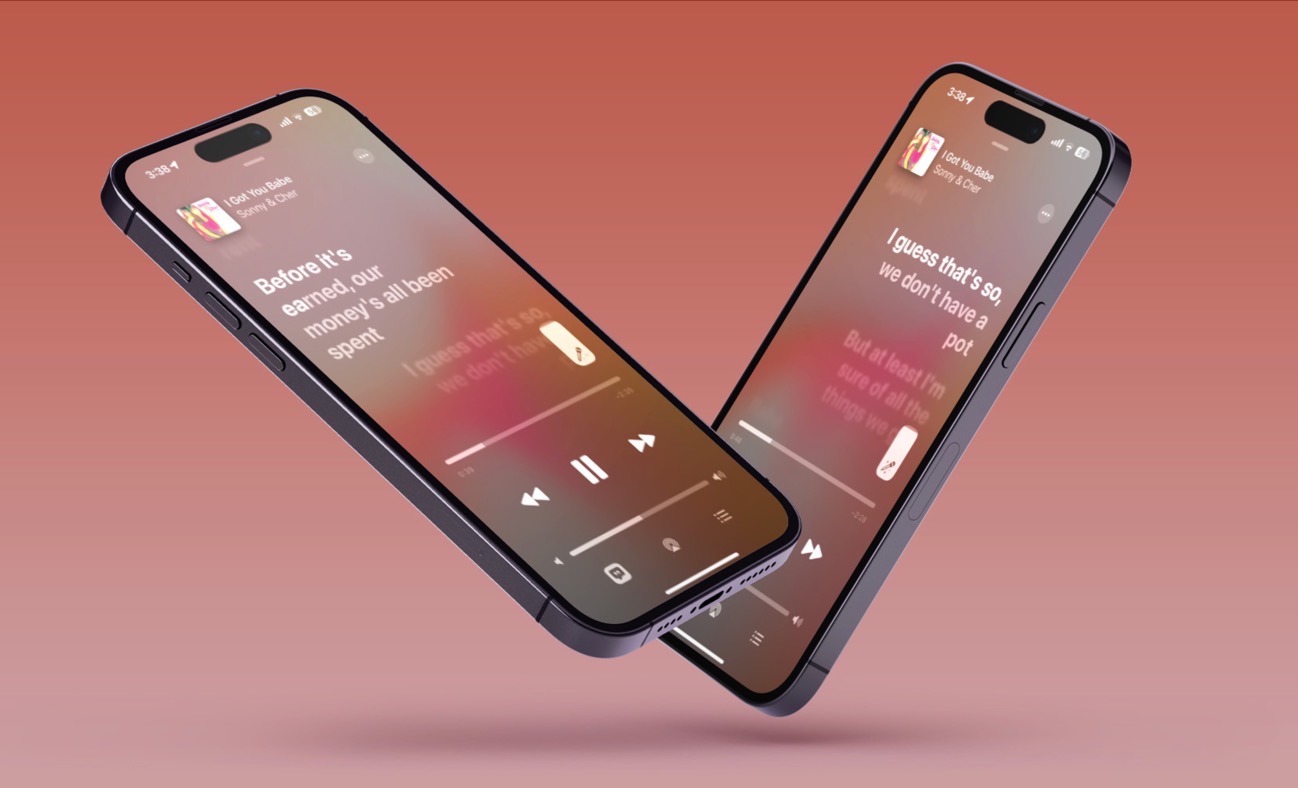
Apple Music Singは新しいカラオケ機能を発表し、iOS 16.2 RCビルドを公開しました
iOS 16.2は現在、開発者およびパブリックベータとしてのテストが終了している。リリース候補版は今日公開されたので、順当に行けば正式版は来週になると予測されます
Apple Music Singの機能
- ボーカルの音量調節
- 音節ごとにタイムリーに正確に表示される歌詞
- バックボーカル
- デュエット表示
楽曲のボーカルの音量を調節できます。Apple Musicで配信されている数百万曲について、元々のアーティストのボーカルと一緒に歌うか、リードボーカルを歌うか、あるいは両方を歌うかを決めることができます
好きな曲に合わせて、より正確なタイミングで歌うことができます。画面では、ボーカルのリズムに合わせて言葉が踊っているかのように、歌われている部分が正確にハイライトされます
同時に歌われるボーカルラインを、メインボーカルとは別にアニメーション表示させることで、ユーザーがたどりやすいように工夫されています
画面の両側に複数のボーカルが表示され、デュエット曲や複数のシンガーによる楽曲に合わせて歌いやすくなります
Apple Music Singカラオケ機能の使い方
- iPhoneでApple Musicを開き、聴きたい楽曲を探します
- Apple Music Singは、iPadとApple TV 4Kでも利用できます(古いApple TVハードウェアでは利用できません)
- 曲を開始したら、左下の歌詞ボタン(引用符のアイコン)をタップします
- ここでマイク+星のアイコンを探します(非対応の曲はアイコンが表示されません)
- マイクをタップすると、Apple SingがONになります
- あとはドラッグでボーカルの音量を調整し、ビートごとの歌詞に合わせて歌います
- Singのアイコンをタップして機能をオフにすることもできます
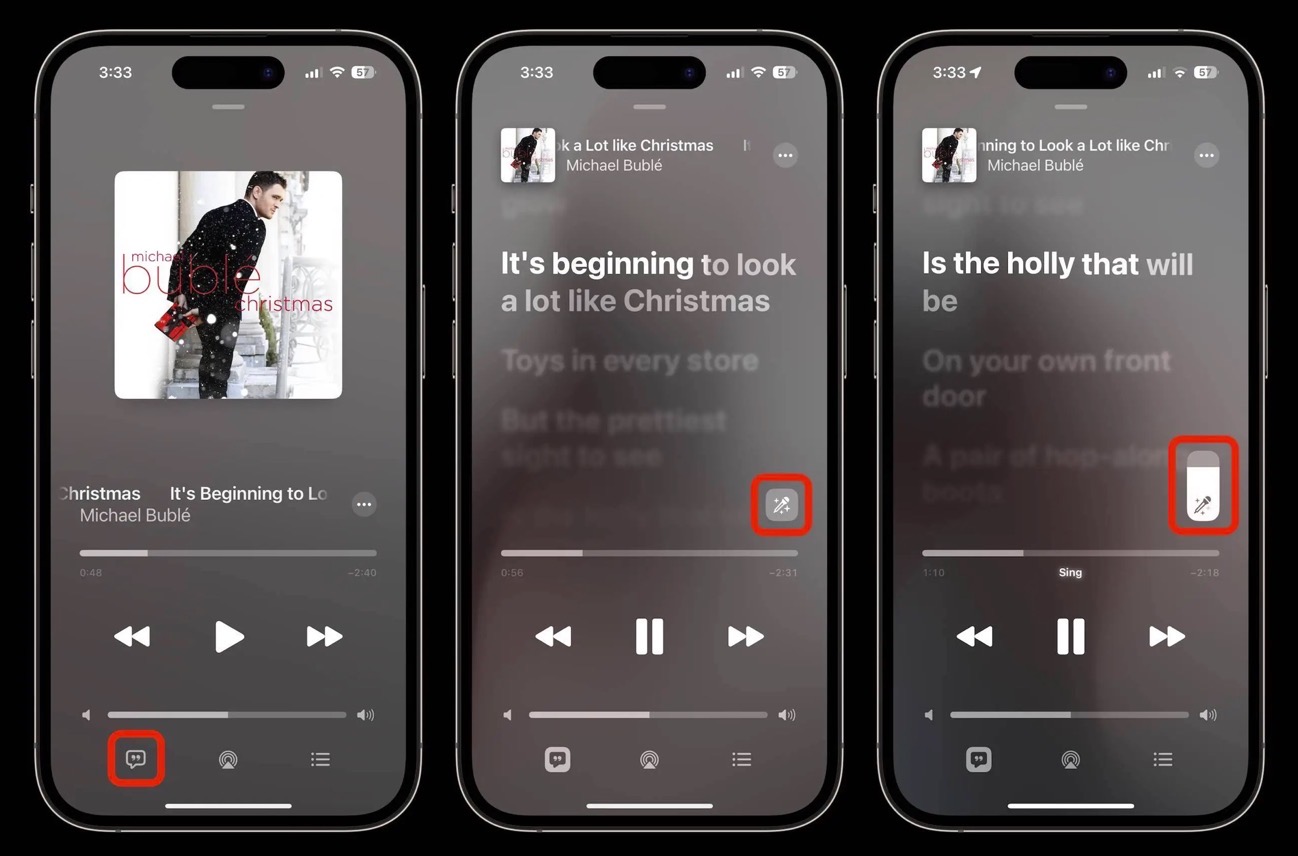
Apple Music Singで使用できる曲は?
AppleはApple Music Singに対応する曲を公表していません、しかし、この機能は 「数千万曲」 をサポートして開始されるよていです
今のところ、Apple Music Singのカラオケ機能が使えるかどうかは、曲を聴いて歌詞ボタンをタップする必要があります
対応デバイス
- iPhone
- iPhone 11
- iPhone 11 Pro
- iPhone 11 Pro Max
- iPhone 12 mini
- iPhone 12
- iPhone 12 Pro
- iPhone 12 Pro Max
- iPhone 13 mini
- iPhone 13
- iPhone 13 Pro
- iPhone 13 Pro Max
- iPhone 14
- iPhone 14 Plus
- iPhone 14 Pro
- iPhone 14 Pro Max
- iPhone SE (第3世代)
- iPad
- iPad Pro 12.9-inch (第5世代以降)
- iPad Pro 11-inch (第3世代以降)
- iPad Air (第4世代以降)
- iPad (第9世代以降)
- iPad mini (第6世代)
- Apple TV
- 2022 Apple TV 4K
(Via 9to5Mac.)
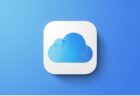
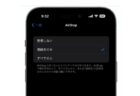
LEAVE A REPLY